Voit käynnistää MacBookin useilla tavoilla, ja se vaihtelee sen mukaan, onko MacBook sammutettu kokonaan vai onko se vain nukkumassa. Tässä on muutamia eri tapoja saat MacBookisi käyntiin.
Sisällys
- Käynnistä MacBook, kun se on sammutettu
- Käynnistä MacBook, kun se on nukkumassa
- Käynnistä MacBook manuaalisesti uudelleen
Suositellut videot
Helppo
5 minuuttia
MacBook

Käynnistä MacBook, kun se on sammutettu
Jos MacBookisi on sammutettu kokonaan, se voidaan käynnistää vain yhdellä tavalla. Sinun on painettava virtapainiketta, joka vaihtelee MacBookin mallin mukaan.
Vanhemmissa MacBookeissa, erityisesti kosketuspalkkia edeltävissä MacBookeissa, fyysisten toimintonäppäinten oikealla puolella on erillinen virtapainike. Touch Barilla varustetuissa MacBookeissa Touch Barin oikealla puolella on Touch ID -painike, joka toimii myös virtapainikkeena. Päällä uusimmat MacBookit, fyysisten toimintonäppäinten oikealla puolella on Touch ID -painike, joka toimii myös virtapainikkeena.
Paina jotakin näistä painikkeista tarpeen mukaan käynnistääksesi MacBookin.
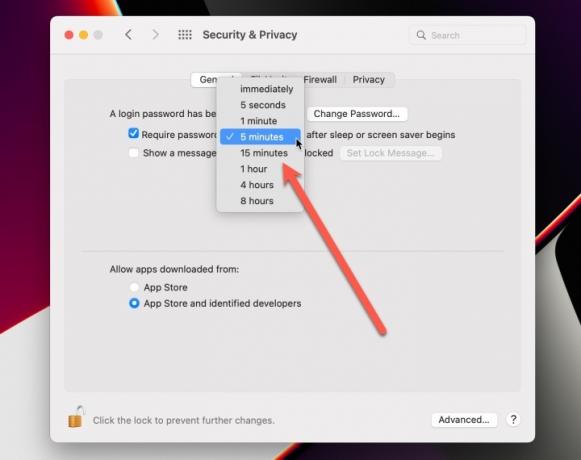
Käynnistä MacBook, kun se on nukkumassa
Kun MacBook on lepotilassa, on olemassa muutamia tapoja herättää se.
Jos kansi on suljettu, sen avaaminen herättää MacBookin. Jos kansi on jo auki, voit napauttaa kosketuspalkkia tai painaa mitä tahansa näppäintä herättääksesi sen.
Järjestelmäasetuksistasi riippuu, tarvitseeko sinun syöttää salasanasi vai käyttää Touch ID: tä kirjautuaksesi sisään, kun heräät lepotilasta (tai näytönsäästäjästä). Voit vaatia salasanan tietyn ajan kuluttua, välittömästi jopa kahdeksan tunnin kuluttua.
Käynnistä MacBook manuaalisesti uudelleen
Jos MacBookissasi on teknisiä ongelmia tai se on lukittu, etkä voi käyttää tavallista sammutusvaihtoehtoa, voit käynnistää sen uudelleen manuaalisesti. Voit tehdä tämän pitämällä virta-/Touch ID -painiketta painettuna, kunnes MacBook sammuu. Käynnistä se sitten uudelleen painamalla painiketta uudelleen.
Kun MacBook on käynnistetty, varmista, että siinä on MacOS: n uusin versio. Jos tarvitset apua, tässä on opas kuinka päivittää MacBook.
Toimittajien suositukset
- Parhaat takaisin kouluun MacBook-tarjoukset: Säästä MacBook Airista ja Prosta
- M3 MacBook Pro saattaa käynnistyä nopeammin kuin kukaan odotti
- MacBook Air on edelleen kaikkien aikojen alhaisimmillaan Prime Day 2023 -tapahtuman jälkeen
- macOS Sonoma julkinen beta-arvostelu: enemmän kuin pelkät näytönsäästäjät
- Tämä upea MacBook Air -tarjous päättyy keskiyöllä
Päivitä elämäntapasiDigital Trends auttaa lukijoita pysymään tekniikan nopeatempoisessa maailmassa uusimpien uutisten, hauskojen tuotearvostelujen, oivaltavien toimitusten ja ainutlaatuisten kurkistusten avulla.




